Olympus DS-7000: Položky nabídky
Položky nabídky: Olympus DS-7000
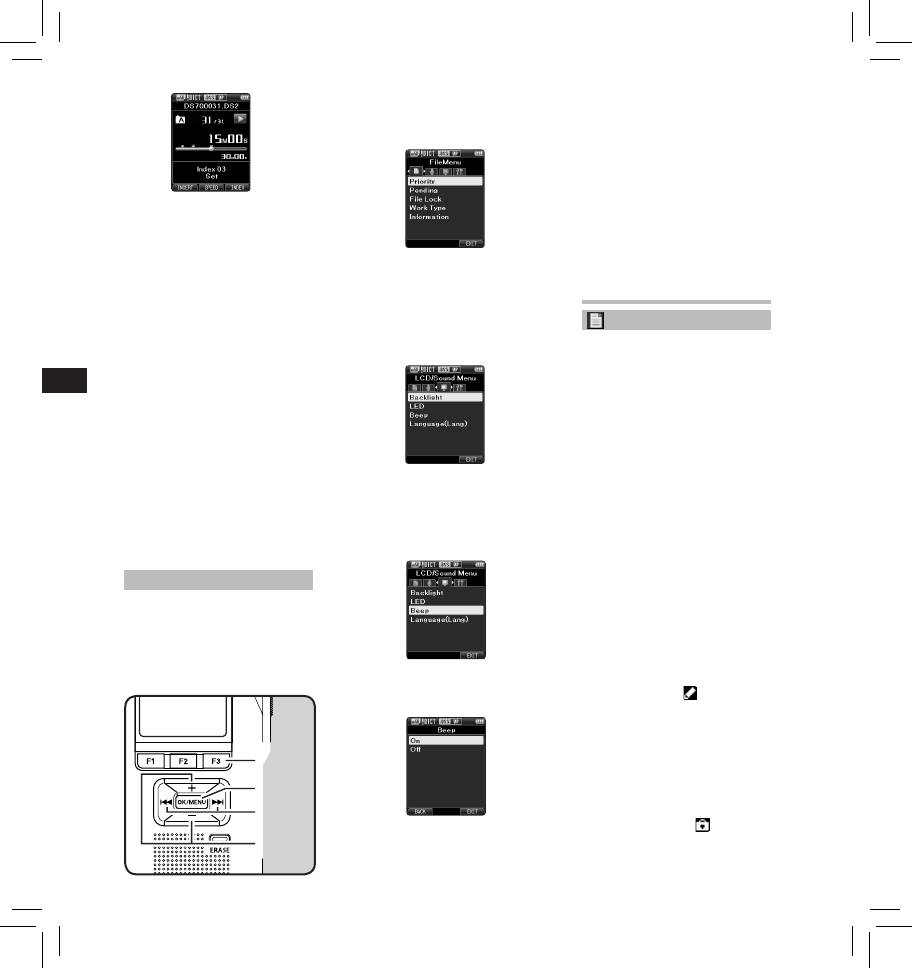
5 Stisknutím tlačítka
+
nebo
–
změňte
nastavení.
• Stisknutím tlačítka 0 (bez
tlačítka OK/MENU) zrušíte
nastavení a vrátíte se na
předchozí obrazovku.
6 Stisknutím tlačítka
OK/MENU
dokončete nastavení.
• Zpráva na obrazovce vás
informuje o použití nastavení.
7 Stisknutím tlačítka
F3 (EXIT)
zavřete obrazovku s nabídkou.
2 Stisknutím tlačítka 9 nebo
0 přejděte na kartu obsahující
Položky nabídky
položku, kterou chcete nastavit.
• Zobrazení nabídky lze změnit
File Menu
posunutím kursoru karty
EN CS DA DE ES FR NL PL RU SV
nastavení.
Priority:
Přiřazení priority v původním
nastavení probíhá prostřednictvím
tlačítka F2. Nastavení lze rovněž
provést přes nabídku.
Prioritu můžete přiřadit ke každému
nahranému souboru. Můžete vybrat
»High« nebo »Normal«. Přednastavena
je možnost »Normal«.
[Set] (Nastavit):
Vysoká úroveň.
[Cancel] (Zrušit):
3 Stisknutím tlačítka
+
nebo
–
se
Normální úroveň.
přesuňte na položku, kterou chcete
• Stiskem tlačítka F2 (PRIORITY)
nastavit.
(Priorita) můžete měnit hodnotu
• Přesuňte se na položku nabídky,
priority (High/Normal) (Vysoká /
kterou chcete nastavit.
Normální).
Pending:
Nastavíte-li soubor jako [Pending],
Používání nabídky
ze souboru se stane »Čekající
Položky nabídek jsou roztříděny do
soubor«. Pokud je statut souboru
několika karet. Chcete-li tedy rychle
»Stažený soubor« změněn na
nastavit položku, nejprve zvolte kartu
»Dokončený soubor« prostřednictvím
a následně přejděte k požadované
softwaru ODMS, nepřenese se do
položce. Následujícím způsobem
počítače soubor [Pending], ale pouze
můžete nastavit každou položku
soubor [Finished] (upravený soubor).
nabídky.
[Pending]:
4 Stiskněte tlačítko
OK/MENU
.
Nastaví soubor jako »Úpravy« a na
• Rozbalení zvolené položky.
displeji se zobrazí [
].
[Finished]:
Nastaví soubor jako »již upraveno«.
File Lock:
Funkce zámku souboru umožňuje
zabránit náhodnému smazání
důležitých souborů.
[On]:
Uzamknutí souboru a zamezení jeho
smazání.
Na displeji se zobrazí [
].
[Off]:
Odemknutí souboru a povolení jeho
vymazání.
30
7
7
1, 4,6
1, 4 , 6
2
2
3, 5
3, 5
1 Je-li diktafon zastaven, stiskněte
tlačítko
OK/MENU
.
• Na displeji se zobrazí nabídka.
Vyhledání indexové značky
2 Během přehrávání souboru podržte
stisknuté tlačítko 9 nebo 0.
• Při nalezení indexové značky se
diktafon na 1 sekundu zastaví.
Odstranění indexové značky
1 Vyberte soubor, který obsahuje
značky, které chcete vymazat.
2
Stisknutím tlačítka 9 nebo 0
vyberte značku, kterou chcete vymazat.
3 Jakmile se číslo indexu zobrazí na
displeji (zůstane zobrazené přibližně
2 sekundy), stiskněte tlačítko
ERASE
(Smazat).
• Indexová značka je smazána.
Poznámky:
• Do souboru lze vložit až 32
indexových značek.
• Pokud je soubor zamknut nebo
je otevřen pouze pro čtení, nebo
pokud je karta SD zamknutá, není
možné značky mazat.
• Je-li diktafon v režimu DSS Classic,
je možné do souboru vložit nejvýše
16 značek.
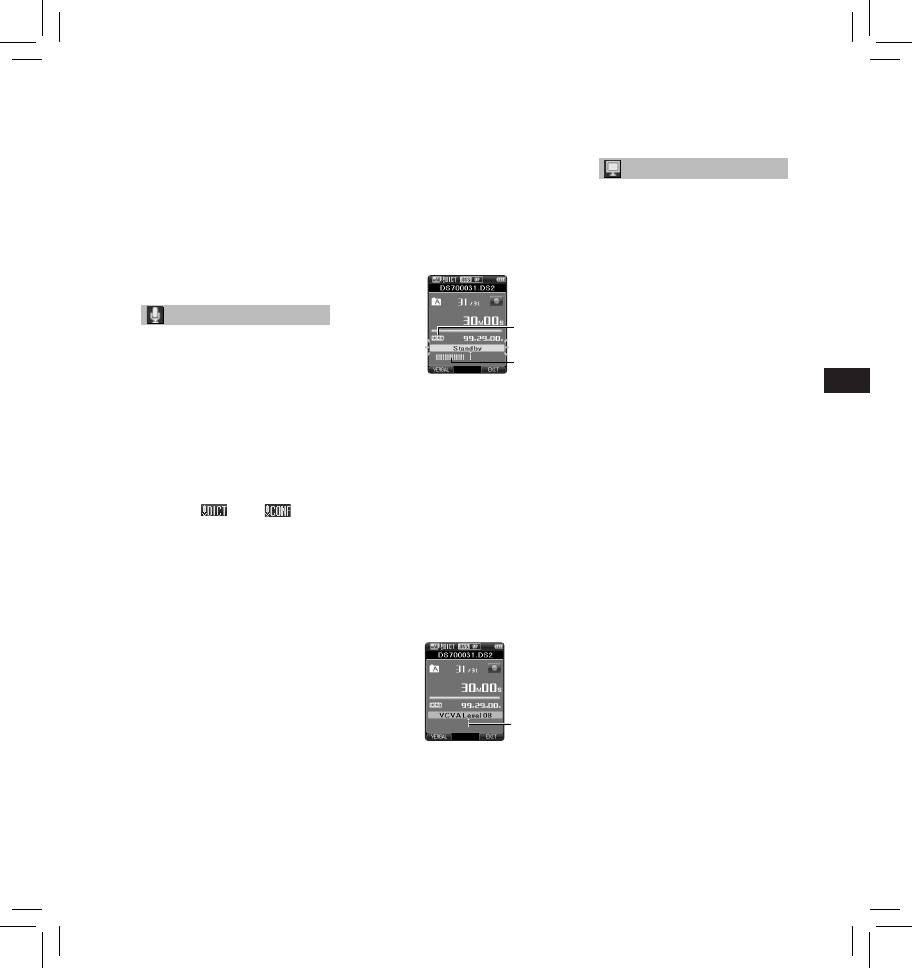
Work Type:
1 Vyberte [
On
].
• Aby bylo nahrávání úspěšné,
Informace o typu práce nahraných
doporučuje se provést předem
2 Posunutím přepínače do polohy
nebo uložených souborů lze
zkoušku a dodatečnou úpravu
REC
(s) (Nahrávaní) spustíte
upravovat v nastavení nabídky
úrovně zahájení/ukončení aktivace.
nahrávání.
diktafonu.
• Další podrobnosti jsou k dispozici
• Pokud je hlasitost zvuku nižší
v úplné a rozšířené verzi příručky*
než přednastavená hodnota
LCD/Sound Menu
(formát PDF), kterou lze stáhnout na
hlasitosti, zastaví se automaticky
nahrávání po cca 1 sekundě a
Backlight (Podsvícení):
webových stránkách OLYMPUS.
* K dispozici v angličtině,
na displeji se rozbliká symbol
Ve výchozí konfiguraci zůstane displej
francouzštině nebo němčině.
[Standby]. Indikátor nahrávání
svítit přibližně 10 sekund po stisknutí
se rozsvítí, když je zahájeno
libovolného tlačítka.
Information:
nahrávání, a bliká, když je
1 Vyberte možnost [
Lighting
Diktafon dokáže zobrazit množství
nahrávání pozastaveno.
Time
], [
Dim Light Time
] nebo
informací o aktuálním souboru.
[
Brightness
].
2 Vyberte volby.
Pokud je vybraná možnost
Rec Menu
[Lighting Time]:
a
[5seconds] [10seconds] [30seconds]
Mic Sense (Citlivost mikrofonu):
EN CS DA DE ES FR NL PL RU SV
[1minute]:
Vybírat můžete ze dvou režimů
Nastavte délku podsvícení.
b
citlivosti mikrofonu: [Dictation]
Pokud je vybraná možnost
(Diktát) v případě diktátu a
[Dim Light Time]:
[Conference] (Konference) v případě
a Indikátor hlasové aktivace
[30seconds] [1minute] [2minutes]
schůzí a konferencí s malým počtem
nahrávání (VCVA)
[5minutes]
osob.
b Měřič hladiny (mění se
[Always On]:
[Conference]:
v závislosti na hlasitosti
Nastavte čas, po jehož uplynutí se
Vysoce citlivý režim, při kterém jsou
nahrávaného zvuku)
podsvícení vypne.
nahrávány zvuky ve všech směrech.
Pokud je vybraná možnost
[Dictation]:
Nastavení úrovně zahájení/
[Brightness]:
Režim s nízkou citlivostí vhodný pro
ukončení aktivace:
diktování.
[01] [02] [03]:
Když se diktafon nachází v režimu
• Na displeji se zobrazí zvolená
Nastaví jas podsvícení, pokud je
hodnota: [
] nebo [ ].
nahrávání, stisknutím tlačítka 9
zapnuté.
nebo 0 upravte úroveň citlivosti.
Rec Mode (Režim nahrávání):
LED:
• Lze nastavit 15 hodnot úrovně VCVA.
Režim nahrávání lze nastavit na [DSS
• Čím je hodnota vyšší, tím citlivěji
Můžete použít nastavení, při kterém
Pro QP] (Kvalitní přehrávání) a [DSS
diktafon reaguje na zvuky. Na
se indikátor LED nebude rozsvěcet.
Pro SP] (Standardní přehrávání).
nejvyšší úrovni je nahrávání
[On]:
• Pokud je diktafon nastaven ve
aktivováno i při nejtišším zvuku.
Zapnutí světla indikátoru LED.
standardním režimu DSS, nelze
• Úroveň citlivosti VCVA lze upravit
[Off]:
zvolit režim vysoce kvalitního
podle okolního šumu (šumu na
Indikátor LED bude vypnut.
nahrávání (DSS Pro QP).
pozadí).
Beep:
Podrobnosti viz »Nahrávání« v části
Když je položka Pípnutí nastavena na
»Přizpůsobení diktafonu«.
[On], v případě chyby diktafon pípne.
VCVA:
[On]:
Funkce VCVA prodlužuje dobu
Pípnutí je aktivováno.
nahrávání a šetří paměť zastavováním
[Off]:
nahrávání během intervalů ticha, což
Pípnutí je deaktivováno.
pomáhá zvýšit efektivitu přehrávání.
Language (Lang):
Funkce Hlasem aktivované nahrávání
c
Můžete nastavit jazyk uživatelského
(VCVA) automaticky spustí nahrávání,
rozhraní diktafonu.
když mikrofon zaznamená zvuk
[Čeština] [Dansk] [Deutsch]
odpovídající přednastavené hodnotě
C Úroveň spuštění (posunuje
[English] [Español] [Français]
hlasitosti, a ukončí jej, když poklesne
se doprava či doleva podle
[Nederlands] [Polski] [Русский]
pod přednastavenou hodnotu.
nastavené úrovně)
[Svenska]:
• Úroveň zahájení/ukončení aktivace
• Dostupné jazyky se liší podle země
se liší v závislosti na zvoleném režimu
či oblasti, v níž jste tento produkt
citlivosti mikrofonu.
zakoupili.
31
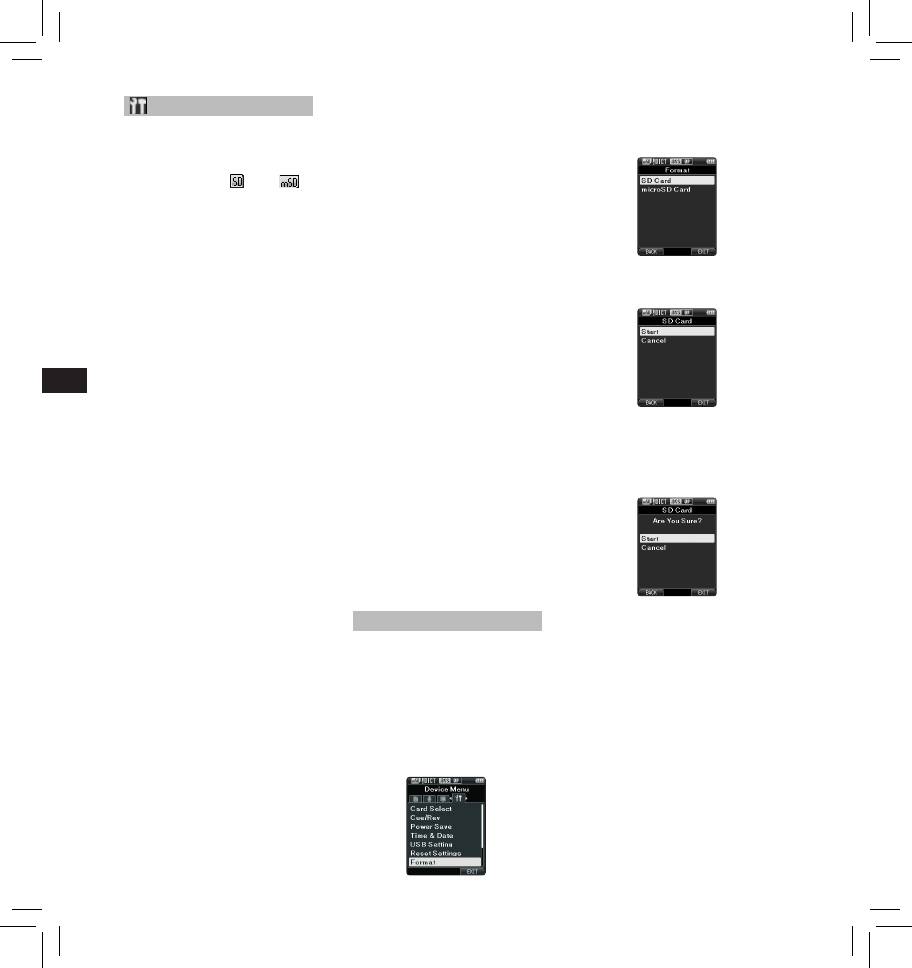
USB v [Composite], lze jej kromě
2 Stisknutím tlačítka
+
nebo
–
vyberte
Device Menu
úložiště používat jako USB
možnost [SD Card] nebo [
microSD
reproduktor a USB mikrofon.
Card Select:
Card
] a stiskněte tlačítko
OK/MENU
.
[Storage Class]:
Cílové umístění nahrávky, karta SD [SD
Připojení USB je možné pouze ve
Card], je přednastaveno výrobcem.
třídě úložiště.
• Na displeji se zobrazí nastavené
Reset Settings:
umístění nahrávky ([
] nebo [ ]).
Chcete-li obnovit výchozí hodnoty
Cue/Rev:
nastavení nabídky, použijte funkci
Lze nastavit zvuk přehrávání operace
[Reset Settings] v nabídce [Device
indexová značka a prohlížení a
Menu] nebo použijte software ODMS
rychlost indexové značky a prohlížení.
a DSS Player.
1 Zvolte možnost [
Sound
] nebo
Format:
[
Speed
].
Karty, které nebyly používány v
3
Stisknutím tlačítka + nebo – zvýrazněte
[Sound]:
zařízeních Olympus, nebo karty,
Zapněte nebo vypněte zvuk přehrávání
možnost [
Start
].
které diktafon nerozpozná, je
indexové značky a prohlížení.
před použitím v diktafonu třeba
[Speed]:
naformátovat. Následující kroky vás
Nastavte rychlost indexové
seznámí s procesem formátování.
EN CS DA DE ES FR NL PL RU SV
značky a prohlížení.
• Při formátování karty budou
2 Vyberte volby.
vymazána všechna uložená data,
včetně zamknutých souborů.
Pokud je vybraná možnost [Sound]:
Podrobnosti viz » Formátování karty
[On]:
(Format) «.
Aktivujte zvuk přehrávání
indexové značky a prohlížení.
Card Information:
[Off]:
Diktafon zobrazí kapacitu paměťové
4 Stiskem tlačítka
OK/MENU
Vypnutí této funkce.
karty a zbývající prostor na použitých
potvrďte výběr možnosti [
Start
].
Pokud je vybraná možnost [Speed]:
kartách.
Můžete upravit úroveň rychlosti
5 Dalším stisknutím tlačítka
+
System Information:
indexové značky a prohlížení od
nebo
–
zvýrazněte možnost [
Start
].
[Speed 1] do [Speed 5].
Lze zobrazit systémové informace
o diktafonu jako například [Model]
• Čím je číselná hodnota větší,
(Název modelu), [Version] (Verze) a
tím je úroveň rychlosti indexové
[Serial No.] (Sériové číslo).
značky a prohlížení vyšší.
• Další podrobnosti jsou k dispozici
Power Save:
v úplné a rozšířené verzi příručky*
Ve výchozí konfiguraci diktafon přejde po 10
(formát PDF), kterou lze stáhnout na
minutách nečinnosti do úsporného režimu.
webových stránkách OLYMPUS.
[5minutes] [10minutes] [30minutes]
* K dispozici v angličtině,
[1hour]:
francouzštině nebo němčině.
Nastavte dobu, po jejímž uplynutí
diktafon přejde do úsporného režimu.
Formátování karty (Format)
6 Stiskem tlačítka
OK/MENU
[Off]: Vypnutí této funkce.
zahájíte proces formátování.
• Stisknutím libovolného tlačítka bude
Karty, které nebyly používány v
zahájeno odpočítávání času.
zařízeních Olympus, nebo karty,
• Po skončení formátování se
které diktafon nerozpozná, je
zobrazí zpráva [Format Done]
Time & Date:
před použitím v diktafonu třeba
(Formátování dokončeno).
Počáteční nastavení data a času
naformátovat. Následující kroky vás
Poznámky:
umožní snadnější správu souborů.
seznámí s procesem formátování.
• Čas požadovaný k naformátování
Podrobnosti viz » Nastavení času a
1 Na obrazovce [
Format
]
karty se liší podle kapacity
data [Time & Date] «.
formátované karty.
(Formátování) zvolte nabídku
Nepřerušujte proces formátování
USB Class:
[
Device Menu
] (Diktafon) a
následujícími akcemi. V opačném
Můžete nastavit třídu USB tohoto
stiskněte tlačítko
OK/MENU
.
případě může dojít k poškození dat
diktafonu s připojením USB k
na kartě.
[Composite] nebo [Storage Class].
- Vyjmutí karty.
[Composite]:
- Vyjmutí baterie.
Ve 3 třídách paměťového zařízení,
• Při formátování karty budou
zvukového zařízení USB a zařízení
vymazána všechna uložená data,
s uživatelským rozhraním je možné
včetně zamknutých souborů.
připojení USB. Když je tento
• Po vložení nezformátované karty
diktafon připojen prostřednictvím
se automaticky zobrazí nabídka
formátování.
32
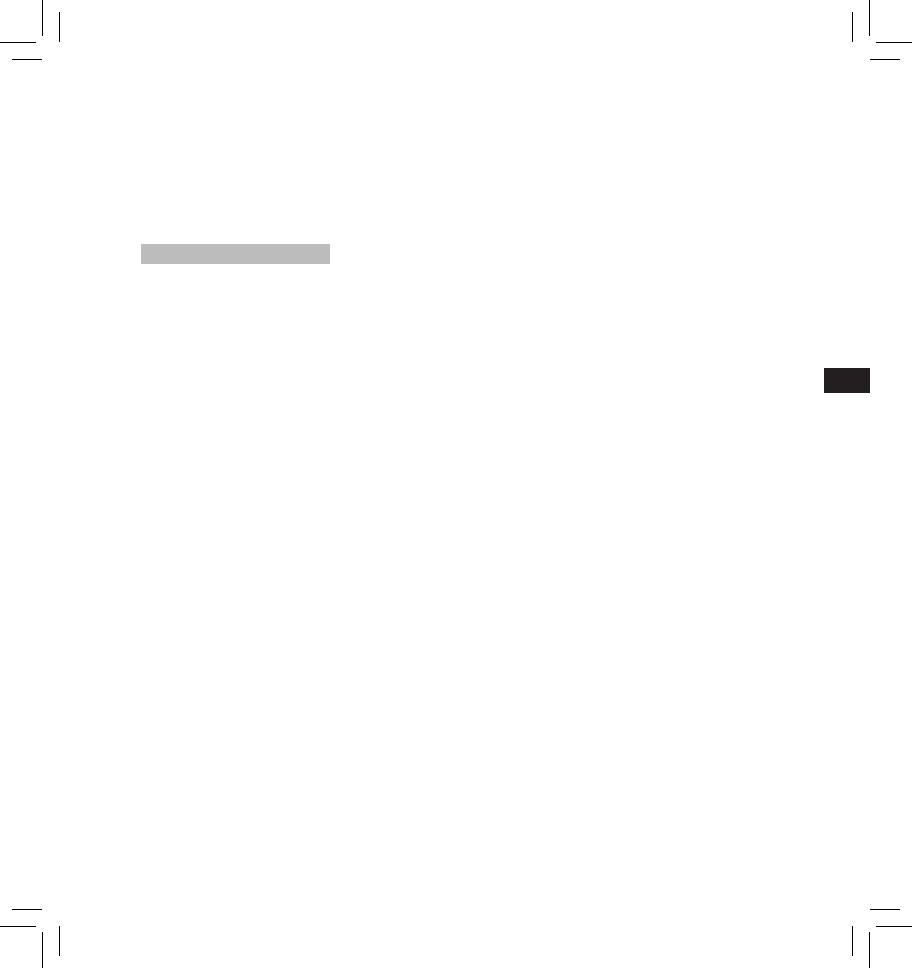
• Zamknuté karty SD nelze
− Dolní část obrazovky lze použít
Aktivováno:
inicializovat.
k zobrazení informací o aktuálně
• Umožňuje měnit počet použitelných
• Paměťové karty budou
vybraném souboru, například
složek.
zformátovány pomocí rychlého
ID autora, typ práce a volitelná
formátování. Formátování karty
položka.
Název složky:
obnoví informace ve správě
− Pravou část obrazovky lze použít
• Umožňuje změnit název složky.
souborů, ale data na kartě
k zobrazení indikátorů vodítka
Typ práce:
nemusí být zcela vymazána. Při
posuvného přepínače.
likvidaci nebo manipulaci s kartou
• Umožňuje nastavit typ práce složky.
❏ Zabezpečení zařízení
zabraňte úniku dat. Při likvidaci
Můžete přizpůsobovat / upravovat /
Automatický zámek:
doporučujeme kartu fyzicky zničit.
nastavovat / konfigurovat různá
• Umožňuje zapnout nebo vypnout
nastavení související s funkcí zámku
automatický zámek.
zařízení diktafonu.
Přizpůsobení diktafonu
Šifrování:
Kód PIN:
Pomocí softwaru ODMS můžete
• Umožňuje vybrat úroveň šifrování
• Nastavení hesla.
přizpůsobovat různá nastavení
složky.
diktafonu.
Zámek zařízení:
Je možné nastavit úroveň šifrování
Další podrobnosti viz nápověda
na [High] (256 bitů), [Standard]
• Zapnutí/vypnutí bezpečnostního
online pro software ODMS.
(128 bitů) nebo [No] (deaktivuje
zámku.
tuto funkci).
Nastavení společných:
• Nastavení týkající se časového limitu
EN CS DA DE ES FR NL PL RU SV
pro bezpečnostní zámek.
Pro každou z položek nabídky
Heslo:
• Změna počtu povolených chybných
diktafonu můžete nastavit výchozí
• Umožňuje vybrat heslo šifrování
zadání hesla.
hodnoty.
složky.
❏ Seznam autorů
Nastavení administrativních:
❏ Nahrávání
Můžete přizpůsobovat / upravovat /
Můžete přizpůsobovat / upravovat /
❏ Obecný
nastavovat / konfigurovat nastavení
nastavovat / konfigurovat různá
související s autorem.
Usnadnění přístupu:
nastavení související se soubory
Seznam autorů:
diktování v diktafonu.
• Můžete přizpůsobovat / upravovat /
nastavovat / konfigurovat různá
• Umožňuje zaregistrovat více ID
Formát DSS:
nastavení související s ověřením
autorů (max. 10 položek).
• Slouží k výběru formátu nahrávání
uživatele, například zákaz mazání
• Umožňuje nastavit úroveň priority
(DSS Pro/DSS Classic).
souborů a nastavení nabídky.
pro každé ID autora.
• Umožňuje vybrat výchozí ID autora.
Funkce nahrávání:
Úvodní zpráva:
Výběr autora:
• Slouží k výběru režimu nahrávání
• Můžete zadat obsah zprávy, která se
(Overwrite /Append /Insert).
zobrazí po zapnutí diktafonu.
• Výběrem této možnosti aktivujte/
deaktivujte výběr ID autora při
Stažení souboru:
Vodítko posuvného přepínače:
spuštění diktafonu.
• Slouží k výběru souborů, které chcete
• Můžete aktivovat nebo deaktivovat
❏ Seznam typů práce
přenést do počítače (All file /Finished
vodítko posuvného přepínače,
Můžete přizpůsobovat / upravovat /
file).
které ukazuje polohu posuvného
nastavovat / konfigurovat nastavení
❏ Programovatelná tlačítka
přepínače na displeji.
související s typem práce.
Můžete změnit funkce přiřazené k
Alarm:
Seznam typů práce:
programovatelným tlačítkům (tlačítka
• Můžete nastavit, v jakých případech
F1, F2, F3), tlačítku NEW (Nový) a
• Umožňuje registrovat typy práce
se má spustit alarm nebo signalizace
posuvnému přepínači.
(max. 20 položek).
diktafonu pípáním.
• Umožňuje nastavit volitelné položky
Funkce Nový a Posuvný přepínač:
❏ Displeje
pro každý typ práce (max. 10 voleb).
• Slouží k výběru kombinace funkcí.
• Můžete vybrat výchozí vzorek, který
• Umožňuje vybrat výchozí typ práce.
se má zobrazovat (k dispozici jsou 4
Programovatelná tlačítka:
Výběr typu práce:
vzorky).
• Slouží k výběru funkce pro přiřazení
• Způsob zobrazení informací na
• Výběrem této možnosti aktivujte/
k programovatelným tlačítkům
displeji LCD lze přizpůsobit pro tři
deaktivujte výběr typu práce, když se
(tlačítka F1, F2, F3) pro jednotlivé
různé oblasti.
diktafon nachází v režimu Nový.
režimy (Nový, Zastavit, Nahrávání,
– Horní část obrazovky zobrazuje
❏ Složky zařízení
Přehrávání).
základní funkce diktafonu.
Můžete přizpůsobovat / upravovat /
❏ Funkce Hands-Free
nastavovat / konfigurovat různá
Můžete přizpůsobovat / upravovat /
nastavení související se složkami
nastavovat / konfigurovat nastavení
diktafonu.
související s používání sady hands-
free s nožním spínačem (volitelně).
33
Оглавление
- Introduction
- Getting started
- Basic operations
- Advanced operations
- Menu items
- Managing files on your PC
- Other information
- Technical assistance and support
- Úvod
- Začínáme
- Základní obsluha
- Pokročilá obsluha
- Položky nabídky
- Správa souborů v počítači
- Další informace
- Technická pomoc a podpora
- Introduktion
- Kom godt i gang
- Grundlæggende betjening
- Avanceret betjening
- Menupunkter
- Filhåndtering på din pc
- Øvrige oplysninger
- Teknisk hjælp og support
- Einführung
- Allgemeines
- Grundlegende Bedienung
- Erweiterte Anleitung
- Menüpunkte
- Verwalten von Dateien
- Zusätzliche Informationen
- Technische Hilfe und Support
- Introducción
- Para empezar
- Operaciones Básicas
- Funciones avanzadas
- Elementos del menú
- Administración de
- Otra información
- Asistencia y ayuda técnica
- Introduction
- Préparatifs
- Opérations de base
- Opérations avancées
- Eléments de menu
- Gestion des fichiers sur
- Autres informations
- Assistance technique et soutien
- Inleiding
- Aan de slag
- Basisbewerkingen
- Geavanceerde bewerkingen
- Menuopties
- Bestanden beheren op uw PC
- Overige informatie
- Technische bijstand en ondersteuning
- Wprowadzenie
- Pierwsze kroki
- Podstawowe operacje
- Zaawansowane operacje
- Pozycje menu
- Zarządzanie plikami na
- Inne informacje
- Wsparcie techniczne
- Введение
- Начало работы
- Основные операции
- Расширенные операции
- Пункты меню
- Управление файлами в
- Прочая информация
- Техническая помощь и обслуживание
- Introduktion
- Komma igång
- Grundläggande funktioner
- Avancerade funktioner
- Menyalternativ
- Hantera filer på din PC
- Övrig information
- Teknisk hjälp och support
- Olympus Service Department






